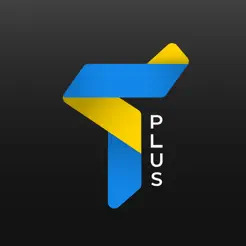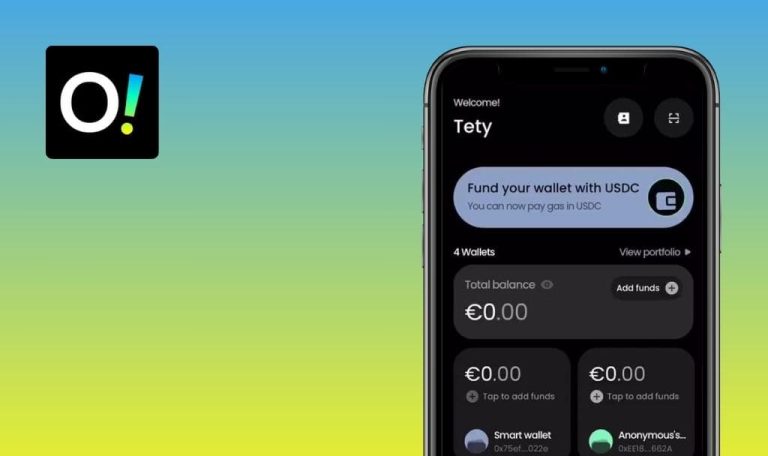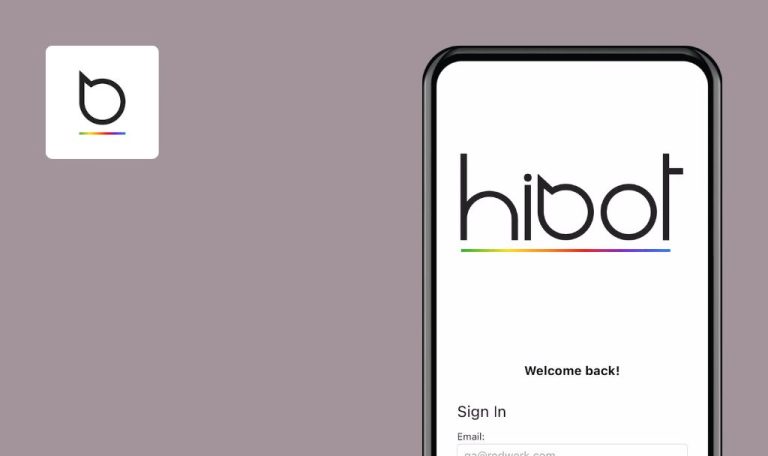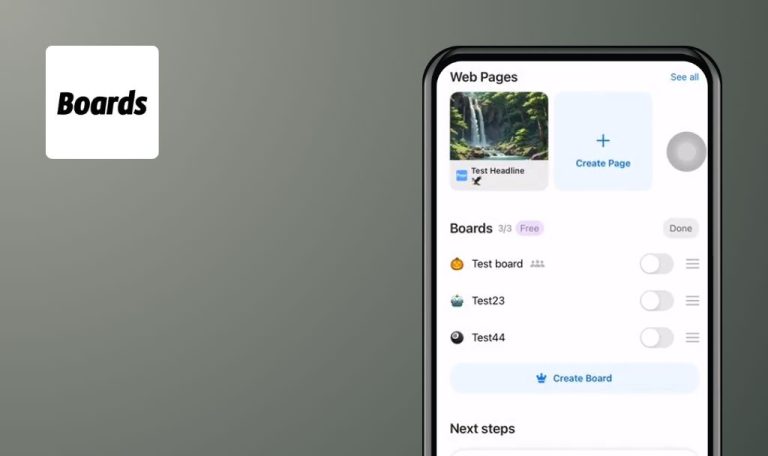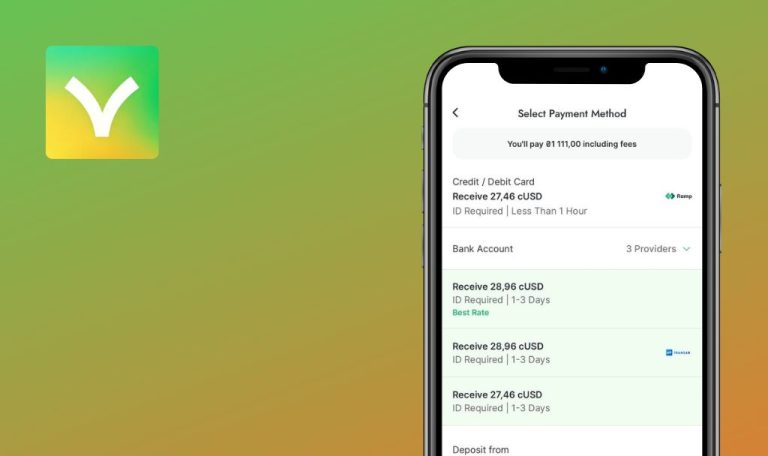
Errores encontrados en Trustee Plus | Wallet & Card para iOS
Trustee Plus es una aplicación financiera que funciona como una criptocartera segura y una tarjeta de pago. Permite a los usuarios comprar, vender e intercambiar criptomonedas con facilidad. Los usuarios también pueden pagar bienes y servicios con una tarjeta Trustee, similar a una tarjeta de débito, pero sin comisiones bancarias.
La aplicación cuenta con una serie de funciones, como transferencias de criptomonedas, datos de mercado en tiempo real y un programa de recomendación con recompensas escalonadas. Las empresas pueden incluso contratar cuentas corporativas para gestionar los salarios y pagos de los empleados en criptomoneda.
En QAwerk hemos examinado a fondo Trustee Plus y hemos identificado varios errores que afectan a su rendimiento y experiencia de usuario. Esperamos que este informe ayude al equipo de Trustee Plus a mejorar su aplicación y sorprender a los usuarios con experiencias aún mejores.
Al seleccionar "DIVISAS - UAH" en los filtros, no se muestran los máximos ganadores y los máximos perdedores
Crítico
Iniciar sesión en la cuenta.
- Haga clic en el botón “MERCADO”.
- Haga clic en la lista desplegable “MONEDA”.
- Haga clic en “UAH* Ukrainian hryvnia”.
- Haga clic en el botón “Principales perdedores”.
- Haga clic en el botón “Principales ganadores”.
iPhone 11, versión de iOS 18.0
Al seleccionar “MONEDA – UAH” en los filtros, no se muestran los principales ganadores y perdedores.
Independientemente de la divisa seleccionada, deben mostrarse los datos del bloque Top gainers/Top losers.
El bloque Top gainers muestra las criptodivisas cuyo precio ha caído
Crítico
Iniciar sesión en la cuenta.
- Haga clic en el botón “MERCADO”.
- Haga clic en el botón “Principales ganancias”.
- Desplace el bloque hacia la derecha.
iPhone 11, iOS versión 18.0
El bloque “Top gainers” muestra las criptomonedas cuyo precio ha caído.
Sólo las criptomonedas cuyo precio ha aumentado deberían mostrarse en el bloque Top gainers.
Después de confirmar el correo electrónico, la aplicación sigue mostrando que el correo electrónico no está confirmado
Mayor
- Configura una cuenta de Gmail a la que tengas acceso.
- Iniciar sesión en la cuenta.
- Haz clic en el botón “REFERIR”.
- Haz clic en el botón de perfil.
- Haz clic en el botón de perfil.
- Haga clic en el botón “E-mail”.
- Haga clic en el campo “E-mail”.
- Introduzca el correo electrónico.
- Haga clic en el botón “Confirmar”.
- Haga clic en el botón “Gmail”.
- Abra el correo electrónico de confirmación.
- Haga clic en el botón “Verificar correo electrónico”.
- Haga clic en el botón “Extraer”.
- Haga clic en el botón “Volver a la aplicación”.
- Haga clic en el botón “Volver”.
iPhone 11, iOS Versión 18.0
Tras confirmar el correo electrónico, la aplicación sigue mostrando que el correo electrónico no está confirmado.
Después de confirmar el correo electrónico, el correo electrónico en el perfil debe mostrarse como confirmado.
Después de confirmar el correo electrónico, el correo electrónico en el perfil debe mostrarse como confirmado.
Mayor
Iniciar sesión en la cuenta.
- Haga clic en el botón “REFERIR”.
- Haga clic en el botón de perfil.
- Haga clic en el botón de perfil.
- Haga clic en el icono de edición de perfil.
- Haga clic en el icono de editar perfil.
- Elige una foto.
- Haz clic en el botón “Elegir”.
- Haga clic en el botón “Guardar”.
- Haz clic en el botón “Atrás”.
- Haz clic en el botón “Atrás”.
iPhone 11, iOS Versión 18.0
Después de añadir una foto de perfil, el perfil no se actualiza.
Después de añadir una foto de perfil, la foto debería aparecer en el perfil.
Después de cerrar la sesión de la aplicación, se muestra una alerta sobre el fin de la sesión
Mayor
Iniciar sesión en la cuenta.
- Haga clic en el botón “REFERIR”.
- Haga clic en el botón de perfil.
- Haga clic en el botón de perfil.
- Haga clic en el botón “Cerrar sesión”.
iPhone 11, iOS Versión 18.0
Tras salir de la aplicación, se muestra una alerta sobre el fin de la sesión.
El fallo se reproduce en 1/5 casos.
Después de cerrar la sesión de la aplicación, no debería aparecer una alerta sobre el final de la sesión.
Imposible desplazarse por la página de verificación
Menor
Iniciar sesión en la cuenta.
- Haga clic en el botón “REFERIR”.
- Haga clic en el botón de perfil.
- Haga clic en el botón de perfil.
- Pincha en el botón “No verificado”.
- Haga clic en “Ucrania”.
- Haga clic en el botón “Pasar manualmente”.
- Elija cualquier opción.
- Elija cualquier opción.
- Elija “Documento de identidad (pasaporte)”.
- Haga clic en el botón “Ir a cargar documento”.
- Haga clic en el botón “Hacer una foto”.
- Haz una foto.
- Haga clic en el botón “Aceptar”.
- Pulse el botón “Ir a la segunda cara”.
- Pulse el botón “Hacer una foto”.
- Haz una foto.
- Haga clic en el botón “Aceptar”.
- Pulse el botón “Ir a liveness”.
- Espere a que se reconozcan los documentos.
- Prueba a desplazarte por la página.
iPhone 11, versión de iOS 18.0
El usuario no puede desplazarse por la página de verificación.
Debería ser posible desplazarse por la página.
El último valor del gráfico no muestra el último precio actual
Menor
Iniciar sesión en la cuenta.
- Haga clic en el botón “MERCADO”.
- Haga clic en “BTC”.
- Pellizque el gráfico con el dedo y arrástrelo hasta el punto más a la derecha.
iPhone 11, iOS Versión 18.0
El último valor del gráfico no muestra el último precio actual.
El último valor del gráfico debería reflejar el precio actual de la criptomoneda.
Popup sobre premio benéfico aparece y desaparece rápidamente
Menor
Iniciar sesión en la cuenta.
- Haga clic en el botón “WALLET”.
- Haga clic en el botón “Historial”.
- Haga clic en el botón “Bono”.
- Haga clic en el botón “Mostrar más”.
- Haga clic en el botón “ECONTACT”.
iPhone 11, iOS Versión 18.0
Aparece una ventana emergente sobre un premio benéfico y desaparece rápidamente.
La ventana emergente sobre un premio benéfico no debería desaparecer al hacer clic en el botón de colapso.
Al pulsar el botón de la papelera no se borran las alertas de precios
Menor
Iniciar sesión en la cuenta.
- Haga clic en el botón “MERCADO”.
- Haga clic en “BTC”.
- Haga clic en el botón de configuración.
- Haga clic en el signo +.
- Introduzca cualquier número.
- Haga clic en el botón “Añadir”.
- Haga clic en el botón de la papelera.
- Haz clic en el botón de configuración.
iPhone 11, iOS Versión 18.0
Al hacer clic en el botón de la papelera no se borran las alertas de precios.
Al hacer clic en el botón de la papelera se eliminan las alertas de precios.
No se muestra toda la información de las alertas de precios
Trivial
- Pulsa sobre el botón “MERCADO”.
- Pulsa sobre la opción “BTC”.
- Haga clic en el botón de configuración.
- Haga clic en el signo +.
- Introduzca un número de 26 caracteres.
- Haga clic en el botón “Añadir”.
iPhone 11, iOS versión 18.0
No se muestra toda la información de las alertas de precios.
Debería mostrarse el precio completo.
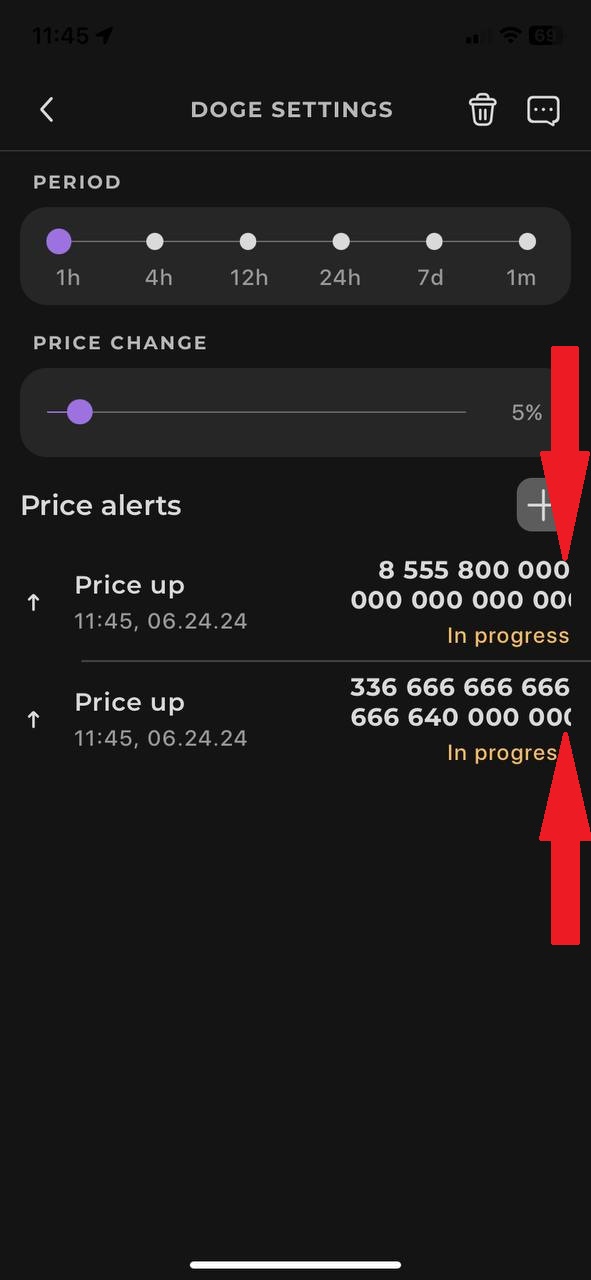
El botón "Añadir" funciona aunque el campo de precio esté vacío
Trivial
Iniciar sesión en la cuenta.
- Haga clic en el botón “MERCADO”.
- Haga clic en “BTC”.
- Haga clic en el botón de configuración.
- Haga clic en el signo +.
- Haga clic en el botón “Añadir”.
iPhone 11, versión iOS 18.0
El botón “Añadir” funciona aunque el campo de precio esté vacío.
El botón “Añadir” debería estar inactivo si el campo de precio está vacío.
Al cambiar de moneda, parpadea una cantidad diferente a la calculada
Trivial
Iniciar sesión en la cuenta.
- Haga clic en el botón “BILLETERO”.
- Haga clic en el importe del monedero.
- Haga clic en EUR.
- Haga clic en el importe del monedero.
- Haga clic en UAH.
iPhone 11, iOS Versión 18.0
Al cambiar la divisa, parpadea durante una fracción de segundo una cantidad diferente a la calculada.
Al cambiar la moneda, sólo debería mostrarse el importe final calculado.
Los iconos luminosos se muestran en modo oscuro
Trivial
Iniciar sesión en la cuenta.
- Haga clic en el botón “REFERRAL”.
- Haga clic en el botón “Perfil”.
- Haga clic en el botón “Apariencia”.
- Haga clic en el botón “Oscuro”.
- Haga clic en el botón “Atrás”.
- Haz clic en el botón “Atrás”.
- Haga clic en el botón “WALLET”.
- Haga clic en “UAH”.
- Haga clic en el botón “Transferir”.
iPhone 11, iOS Versión 18.0
Los iconos claros se muestran en el modo oscuro.
Expected result: El modo oscuro debería mostrar iconos oscuros.
Durante las pruebas, he encontrado 13 errores de diversa gravedad, incluidos errores críticos. Para mejorar el rendimiento y la experiencia de usuario de la aplicación, recomiendo realizar pruebas exhaustivas en varios dispositivos y versiones de iOS para garantizar la compatibilidad y la coherencia. El uso de herramientas de pruebas automatizadas como Appium y la realización de pruebas de regresión exhaustivas después de las actualizaciones ayudarán a identificar y abordar estos problemas con prontitud.